כשזה מגיע להיות פרודוקטיבי ב-iPhone, iPad או Mac שלך, יש הרבה יישומים שונים שיכולים לעזור לך לעשות דברים. אבל זה מתרחב גם ליישומים המובנים של אפל שכן ישנן תכונות קטנות (וגדולות) שמתווספות כל הזמן בכל מהדורת תוכנה גדולה. זה ממשיך עם iOS 16 ו- iPadOS 16, מכיוון שתוכלו סוף סוף להצמיד כרטיסיות Safari באייפון ובאייפד.
קריאה קשורה
- ספארי ב-Mac: ביטול איטיות, קריסה, טעינת עמודים
- כיצד לשנות מנוע חיפוש בספארי
- כיצד להיפטר מכל העומס הזה בדף הפתיחה שלך בספארי
- האם Chrome מהיר יותר מספארי ב-Mac?
- Safari: כיצד לסגור את כל הכרטיסיות
תוכן
- כיצד להצמיד כרטיסיות ספארי באייפון ובאייפד
- כיצד להצמיד כרטיסיות ספארי ב-Mac
כיצד להצמיד כרטיסיות ספארי באייפון ובאייפד
אולי אתה תוהה למה תרצה להצמיד לשוניות Safari באייפון ובאייפד שלך. זה קצת יותר הגיוני כשאתה משתמש באייפד, פשוט בגלל שאתה תובע דפדפן שהכי דומה לספארי ב-Mac. אבל עם האייפון, החוויה הכוללת קצת שונה.
כאשר אתה מצמיד כרטיסייה בספארי, אתה למעשה מצמיד את האתר הזה. לאחר מכן, הכרטיסייה הזו תישאר גלויה אך מעט קטנה יותר בשורת הכרטיסיות של חלון הדפדפן שלך. בכל פעם שאתה סוגר ופותח מחדש את Safari, הכרטיסייה המוצמדת שלך תהיה שם, בדיוק היכן שהשארת אותה, לגישה מהירה לאתר.
כפי שניתן לצפות, ישנן כמה שיטות שונות שבהן אתה יכול להשתמש אם אתה צריך להצמיד כרטיסיות Safari באייפון ובאייפד. כך תוכל לעשות זאת:
שיטה 1:
- פתח את ה ספארי אפליקציה באייפון או אייפד.
- נווט אל האתר שברצונך להצמיד.
- לחץ לחיצה ארוכה על שורת כתובת האתר בתחתית הדף.
- בֶּרֶז נעץ כרטיסייה מתפריט ההקשר שמופיע.
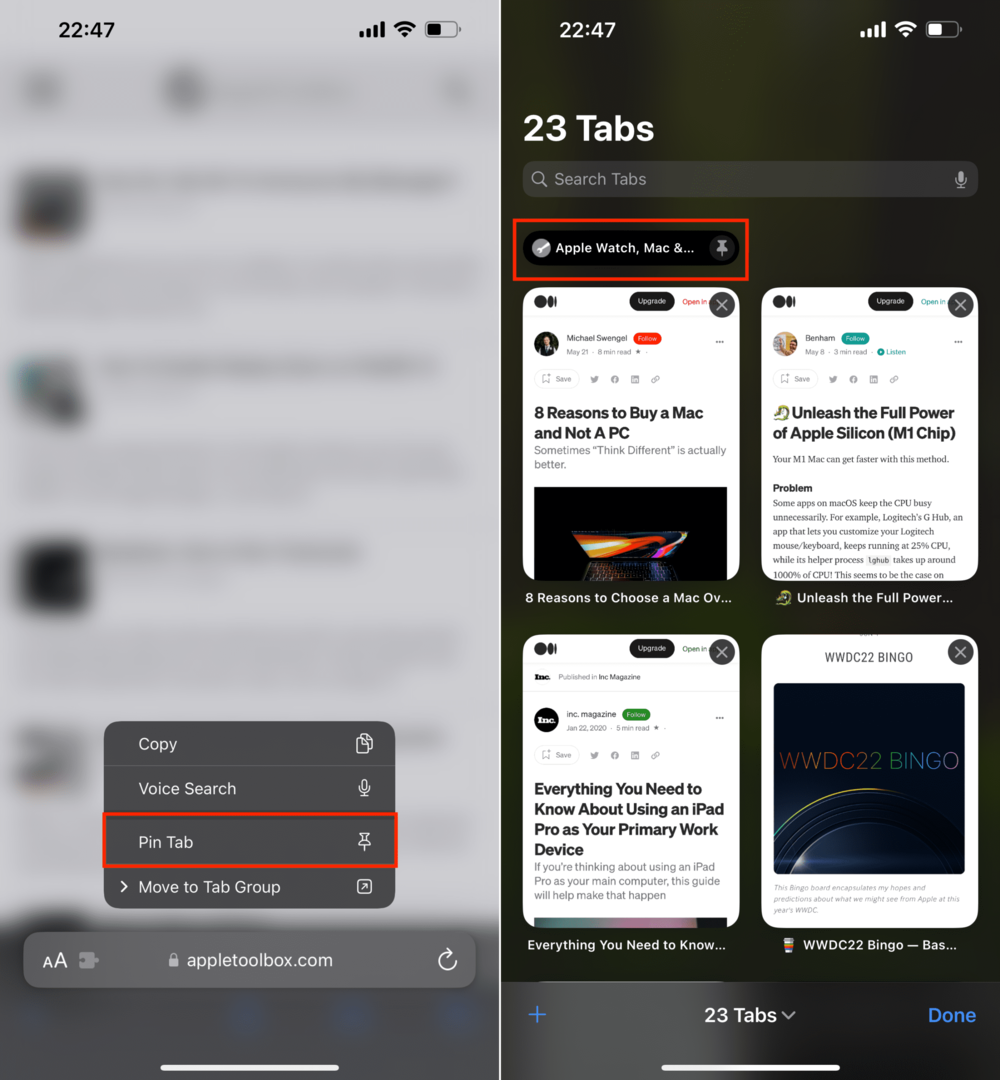
שיטה 2:
- פתח את ה ספארי אפליקציה באייפון או אייפד.
- נווט אל האתר שברצונך להצמיד.
- הקש על סמל מנהל הכרטיסיות בפינה הימנית התחתונה.
- לחץ לחיצה ארוכה על חלון תצוגה מקדימה עבור האתר שברצונך להצמיד.
- בֶּרֶז נעץ כרטיסייה מתפריט ההקשר שמופיע.
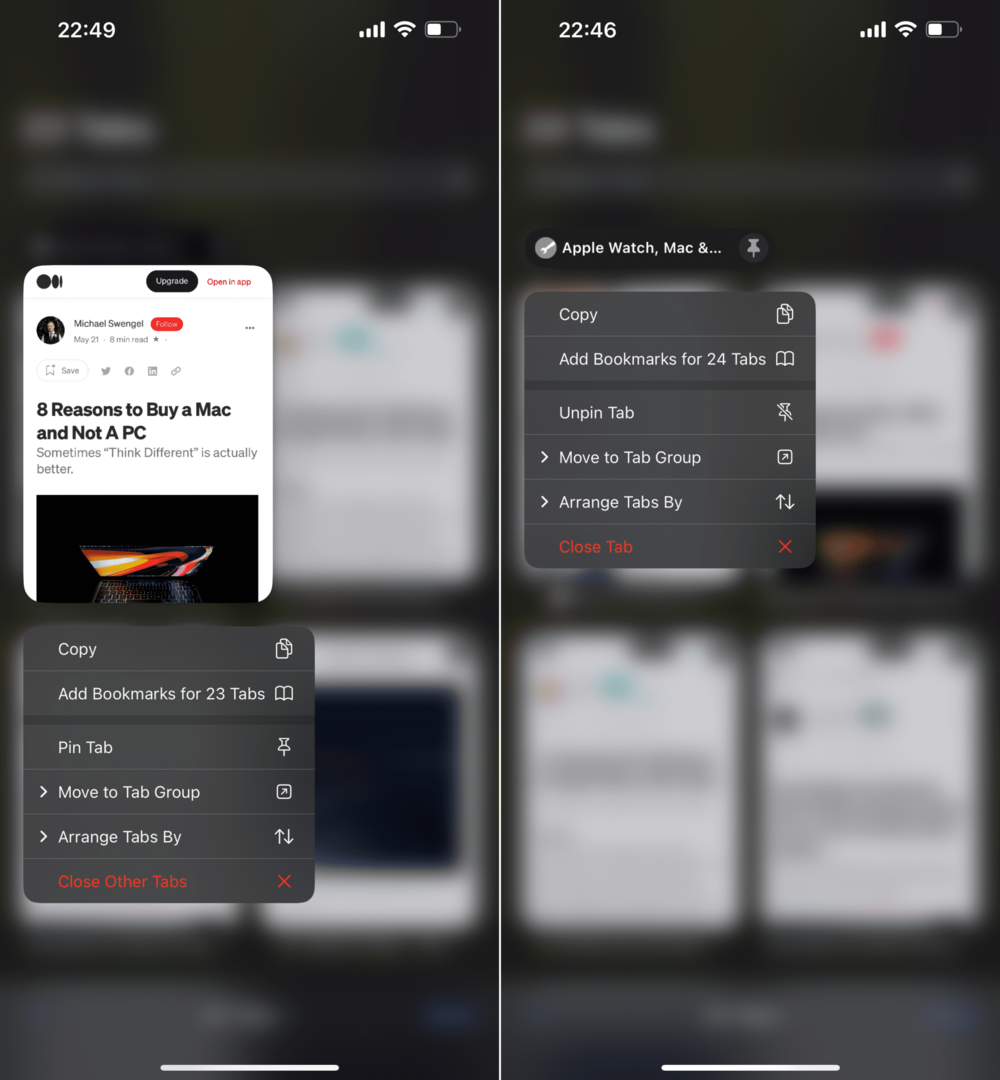
כעת, האתר הזה יישאר מוצמד וזמין, כלומר גם אם תסגור את כל הכרטיסיות שלך, הכרטיסייה המוצמדת תישאר זמינה. אבל אולי אתה תוהה איך לגשת לאתרים האלה אם בחרת להצמיד כרטיסיות Safari באייפון ובאייפד.
הם למעשה נגישים ישירות מחלון מנהל הכרטיסיות בספארי. פשוט הקש על הסמל בפינה השמאלית התחתונה, ולאחר מכן גלול עד לראש האפליקציה. מכאן תראה את שם האתר, הסמל שלו ואת סמל "הסיכה" מימין. הקשה על האתר תטען את הדף בספארי, ותבטיח שהוא תמיד נגיש. ואם ברצונך לבטל את ההצמדה של הכרטיסייה (או כל כרטיסיות מוצמדות אחרות), פשוט חזור על אחת מהשיטות שלמעלה ובחר בטל את הצמדת הכרטיסייה מהתפריט המסופק.
כיצד להצמיד כרטיסיות ספארי ב-Mac

כשמדובר ברצון להצמיד לשוניות Safari ב-Mac, ישנן כמה שיטות שונות שתוכלו לבחור מהן. כך תוכל להצמיד כרטיסיות ב-Mac שלך:
שיטה 1:
- לִפְתוֹחַ ספארי ב-Mac שלך.
- נווט לאתר שאתה רוצה להצמיד.
- מקש ימני או להחזיק שליטה ולחץ הכרטיסייה.
- בחר נעץ כרטיסייה מתפריט ההקשר שמופיע.
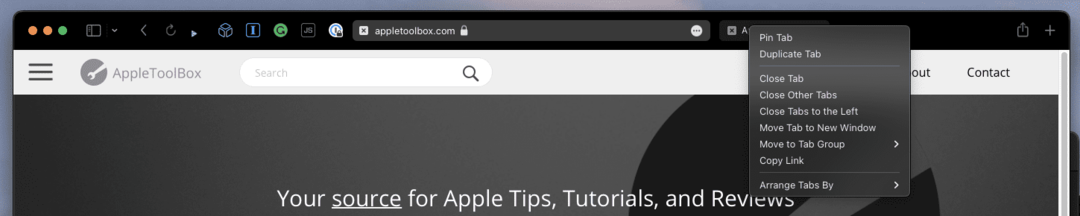
שיטה 2:
- פתח את Safari ב-Mac שלך.
- נווט לאתר שאתה רוצה להצמיד.
- בשורת התפריטים, לחץ חַלוֹן.
- מהתפריט הנפתח, בחר נעץ כרטיסייה.
שיטה 3:
- פתח את Safari ב-Mac שלך.
- נווט לאתר שאתה רוצה להצמיד.
- בחר וגרור הכרטיסייה משמאל לסרגל הכרטיסיות.
- שחרר את הלשונית כשהיא מתכווצת.
ברגע שתצמיד כרטיסייה, תראה אותה בצד שמאל של סרגל הכרטיסיות. זה יסומן על ידי סמל האתר. בנוסף, הכרטיסייה המוצמדת הזו תישאר בשורת הכרטיסיות, גם כאשר תסגור או תצא מ-Safari ותפתח אותה מחדש, אלא אם תבטל את ההצמדה שלה.
זכור שאם אתה מבקר בעמוד מסוים באתר בעת הצמדת הכרטיסייה, זהו הדף שיוצמד.
לדוגמה, אם אתה קורא מאמר ב-AppleToolBox ומצמיד את הכרטיסייה, מאמר זה יוצמד. בכל פעם שתפתח את Safari ולחץ על הכרטיסייה המוצמדת, תראה את אותו מאמר.
אם אתה מעדיף שדף הבית של האתר יהיה מה שמוצמד במקום דף ספציפי, פשוט פנה לחלק זה של האתר ו לאחר מכן הצמד את הלשונית.
אנדרו הוא סופר עצמאי המבוסס על החוף המזרחי של ארה"ב.
הוא כתב עבור מגוון אתרים לאורך השנים, כולל iMore, Android Central, Phandroid ועוד כמה. כעת, הוא מבלה את ימיו בעבודה בחברת HVAC, תוך כדי אור ירח ככותב עצמאי בלילה.